小编教你License Manager不起作用或未正确安装。
|
许多用户最近在使用AutoCAD的时候,都遇到了这样一个问题:License Manager不起作用或未正确安装。AutoCAD现在将关闭。ADLSDK_STATUS_AUTH_PENDING,4:此产品尚未在许可服务中注册,遇到这个问题我们要怎么解决呢?下面小编就带着大家一起看看吧!
原因: 软件未向本地Autodesk许可服务注册。 解决方案: 请执行以下步骤: 暂时禁用任何防病毒和/或防火墙。注意:如有必要,请咨询IT/系统管理员。 下载并解压缩所选文件夹中的附加pit_files.zip。 在内部,可以找到以下文件夹: AutoCAD 2020 AutoCAD 2021 AutoCAD 2022 AutoCAD LT 2020 AutoCAD LT 2021 Revit 2022 在每个文件夹中,您可以找到扩展名为.pit的文件。 根据您的产品/版本,将.pit文件从相应的文件夹移至C:Program Files (x86)Common FilesAutodesk SharedAdskLicensingCurrenthelper 以管理员身份打开命令提示符(单击“开始”》“键入”cmd》单击“以管理员身份运行”)。 根据您的AutoCAD/AutoCAD LT版本,运行以下命令之一。 AutoCAD 2020 “C:Program Files (x86)Common FilesAutodesk SharedAdskLicensingCurrenthelperAdskLicensingInstHelper.exe” register -pk 001L1 -pv 2020.0.F -cf AutoCADConfig.pit -el US AutoCAD 2021 “C:Program Files (x86)Common FilesAutodesk SharedAdskLicensingCurrenthelperAdskLicensingInstHelper.exe” register -pk 001M1 -pv 2021.0.0.F -cf AutoCADConfig.pit -el US AutoCAD LT 2020 “C:Program Files (x86)Common FilesAutodesk SharedAdskLicensingCurrenthelperAdskLicensingInstHelper.exe” register -pk 057L1 -pv 2020.0.F -cf AutoCADLTConfig.pit -el US AutoCAD LT 2021 “C:Program Files (x86)Common FilesAutodesk SharedAdskLicensingCurrenthelperAdskLicensingInstHelper.exe” register -pk 057M1 -pv 2021.0.0.F -cf AutoCADLTConfig.pit -el US Revit 2022 “C:Program Files (x86)Common FilesAutodesk SharedAdskLicensingCurrenthelperAdskLicensingInstHelper.exe” register -pk 829N1 -pv 2022.0.0.F -cf RevitConfig.pit -el US 运行软件。 注意: Autodesk产品.pit文件也位于安装介质目录中,通常为:C:Autodesk《产品名称》Setup《产品》Config.pit。 |
- 上一篇
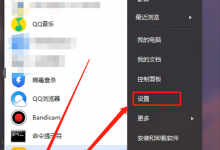
教你Win10录屏游戏功能不可用怎么办(win10游戏录制不可用)
现在是短视频的时代,很多用户开始了自己的游戏主播生涯,这些用户需要在打游戏的时候,全程录制自己的游戏视频,保存下来,经过剪辑之后再发布到网络中,因此来吸引用户。其实Win10系统自带了录频功能,很多用户都会使用,但是如果这个录屏功能失效了怎么办?具体步骤:首先,点击左下角的微软图标,在开始菜单中选择
- 下一篇
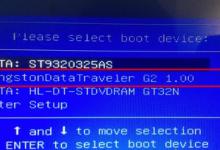
小编教你U盘重装开机需要按什么键
但不同品牌的电脑使用U盘重装系统需要按的快捷键是不一样的,U盘重装开机按什么键的教程一、所需工具1、台式电脑或笔记本电脑2、启动U盘二、开机按启动快捷键1、在电脑上插入制作好的启动U盘,重启电脑时不停按F12、F11、Esc或F7快捷键,

